حملونقل¶
در این راهنما تمام پیکربندیها و تنظیمات برنامه حملونقل آمده است، از جمله تنظیمات، تولیدکنندهها، مدلهای خودرو و دستهبندی مدلها.
تنظیمات¶
برای دسترسی به منوی تنظیمات به مراجعه کنید. در اینجا دو نوع تنظیمات برای پیکربندی وجود دارد، هشدار تاریخ پایان قرارداد خودرو و محدودیت درخواست خودروی جدید.
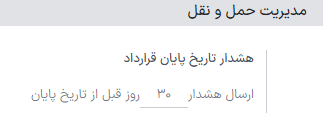
هشدار تاریخ پایان قرارداد¶
در فیلد هشدار تاریخ پایان قرارداد، به شخص مسئول قراردادهای خودرو اعلانی ارسال میشود. شخص مسئول ایمیلی مبنی بر این دریافت میکند که قرارداد خودرو طی روزهای تعریف شده در این فیلد به پایان خواهد رسید.
توجه
برای تعیین شخص مسئول قرارداد، یکی از قردادها را باز کنید. شخصی در بخش اطلاعات قرارداد به عنوان مسئول مشخص شده است، شخصی است که این هشدار را دریافت خواهد کرد.
برای دسترسی به لیست تمام قراردادها، وارد مسیر شوید. یکی از قراردادها را کلیک کنید.
قرارداد همچنین در مسیر و با انتخاب یکی از خودروها قابل دسترس است. قرارداد(های) مربوط به این خودرو به صورت لیست نمایش داده میشود. یکی از قراردادها را انتخاب کنید تا شخص مسئول درج شده در قرارداد را مشاهده نمایید.
درخواست خودروی جدید¶
فیلد درخواست خودروی جدید در بخش تنظیمات، تعداد خودروهای درخواست شده را بر اساس موجودیِ دستگاههای حملونقل محدود میکند. در صورتی که تعداد خودروهای موجود بیشتر از تعداد خودروهای مشخص شده در فیلد درخواست خودروی جدید باشد، کارمندی که فرم ابزار پیکربندی حقوق و دستمزد خود را تکمیل میکند (بعد از پیشنهاد موقعیت کاری) نمیتواند خودروی جدیدی درخواست دهد.
مثال
اگر محدودیت درخواست خودروی جدید روز 20 تنظیم شده باشد، و 25 خودرو موجود باشد، کارمند نمیتواند درخواست خودروی جدید داشته باشد. اگر فقط 10 خودرو موجود باشد، کارمند میتواند درخواست خودروی جدید داشته باشد.
تولیدکنندگان¶
برنامه حملونقل سازمانیار از قبل حاوی تعدادی تولیدکننده خودرو و دوچرخه رایج و لوگوی آنهاست. برای مشاهده تولیدکنندگان موجود وارد مسیر شوید.
تولیدکنندگان بر اساس حروف الفبا لیست میشوند. در هر تولیدکننده نیز مدلهای مختلفی که برای هر تولیدکننده پیکربندی شده است لیست شده است. در سازمانیار برای هر تولیدکننده نیز تعدادی مدل از تولیدکنندگان بزرگ خودرو و دوچرخه آمده است.
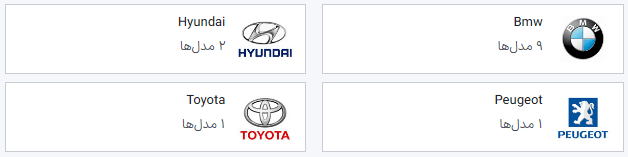
افزودن تولیدکننده¶
برای افزودن تولیدکننده جدید به پایگاه داده، دکمه جدید را کلیک کنید. با این کار فرم تولیدکننده باز میشود. فقط دو فیلد اطلاعاتی لازم است: نام تولیدکننده و لوگوی آن. نام تولیدکننده را در فیلد نام تایپ کرده و تصویری به عنوان لوگو آپلود کنید. بعد از ورود اطلاعات ذخیره کنید.
مدل خودروها¶
هر تولیدکننده مدلهای مختلفی تولید میکنند. هرگاه خودرو به برنامه حملونقل اضافه میشود، باید مدل خودرویی که در حال اضافه شدن است مشخص شود. سازمانیار انواع مدلهای تولیدکنندگان مختلف خودرو و دوچرخه را نیز از قبل پیکربندی کرده است. اگر خودرویی به جز مدلهای پیکربندی شده وجود داشته باشد، مدل (و تولیدکننده آن) باید به پایگاه داده اضافه شود.
افزودن مدل جدید¶
مدلهای جدید را به آسانی میتوان به پایگاه داده اضافه کرد. برای افزودن مدل جدید وارد مسیر شوید. دکمه جدید را کلیک کنید. بعد از باز شدن فرم جدید اطلاعات زیر را در فرم اضافه کرده و ذخیره کنید. توجه داشته باشید که برخی از فیلدها مختص شرکتهای بلژیکی هستند، پس با توجه به مکان شرکت، تمام فیلدها و بخشها لازم نیستند.
نام مدل: نام مدل را در فیلد وارد کنید.
تولیدکننده: از لیست کشویی تولیدکننده را انتخاب کنید. اگر تولیدکننده پیکربندی نشده باشد، نام آن را تایپ کرده ایجاد یا ایجاد و ویرایش را کلیک کنید.
نوع وسیله نقلیه: یکی از انواع وسایل نقلیه پیکربندی شده را انتخاب کنید: خودرو یا دوچرخه. انواع وسایله نقلیه در سازمانیار از قبل مشخص شده و با برنامه حقوق و دستمزد یکپارچه شده است، چون وسایل نقلیه همگی بخشی از مزایای کارمند هستند. افزودن انواع وسایل نقلیه جدید امکانپذیر نیست، چراکه در برنامه حقوق و دستمزد تأثیرگذار است.
دستهبندی: دستهبندی که خودرو متعلق به آن است را از منو انتخاب کنید. برای ایجاد دستهبندی جدید، میتوانید نام آن را تایپ کرده و ایجاد «دستهبندی جدید» را کلیک کنید.
توجه
هرگاه تولیدکننده انتخاب شد، لوگوی تولیدکننده نیز به صورت خودکار در باکس تصویر گوشه بالا و چپ قرار میگیرد.
تب اطلاعات¶
مدل¶
تعداد صندلی: تعداد سرنشین خودرو را وارد کنید.
تعداد درب: تعداد دربهایی که خودرو دارد.
رنگ: رنگ خودرو را وارد نمایید.
سال مدل: سالی که خودرو در آن تولید شده است را وارد کنید.
اتصال تریلر: اگر این خودرو دارای چفت اتصال تریلر (یدک کش) است این گزینه را تیک بزنید.
حقوق¶
توجه
بخش حقوق تنها برای شرکتهای بلژیکی و شرکتهایی که بسته بومیسازی بلژیک را نصب کردهاند نمایش داده میشود. مقادیر هزینه همگی بر حسب ماه هستند، به جز ارزش کاتالوگ (با احتساب مالیات).
قابل درخواست است: اگر کارمندان میتوانند این مدل خودرو را درخواست دهند این گزینه را فعال کنید.
ارزش کاتالوگ (مشمول مالیات): قیمت خرده فروشی پیشنهادی تولیدکننده خودرو به هنگام خرید یا لیزینگ را وارد کنید.
هزینه CO2: این مقدار به صورت خودکار بر اساس قوانین و مقررات بلژیک محاسبه میشود و قابل تغییر نیست. این مبلغ بر حسب مقداری است که در فیلد انتشار CO2 بخش موتور فرم خودرو وارد میشود.
مهم
تغییر فیلد انتشار CO2 باعث تغییر مقدار فیلد هزینه CO2 میشود.
هزینه (استهلاکی): هزینه ماهانه خودرو را وارد کنید. این هزینه در ابزار پیکربندی حقوق برای کارمندان آینده به هنگام پیشنهاد شغلی نمایش داده میشود. این مقدار در حقوق ناخالص و خالص کارمندی که خودرو به او تخصیص یافته است تأثیرگذار است. این مقدار با گذر زمان با توجه به قوانین مالیات محلی مستهلک میشود. هزینه (استهلاکی) به صورت خودکار در مدل خودرو مستهلک نمیشود، بلکه استهلاک آن تنها بر اساس قرارداد لینک شده به خودرو است، نه مدل کلی.
هزینه کل (استهلاک): این مقدار برابر است با ترکیب هزینه (استهلاکی) و هزینه CO2 که با گذر زمان مستهلک میشود.
موتور¶
نوع سوخت: نوع سوختی که خودرو استفاده میکند را از لیست انتخاب کنید. گزینههای موجود عبارتند از: دیزل، گازولین، دیزل هیبریدی، گازولین هیبریدی، هیبرید دیزلی برقی، هیبرید برقی دیزلی، سی ان جی، گاز مایع، هیدروژن یا الکتریکی.
انتشار CO2: کربن دی اکسید میانگین تولیدی خودرو را بر حسب گرم در کیلومتر وارد کنید. این اطلاعات از طرف تولیدکننده خودرو ارائه میشود.
استاندارد CO2: مقدار کربن دی اکسید استاندارد را بر حسب گرم در کیلوگرم برای خودرویی با اندازه مشابه وارد کنید.
جعبه دنده: نوع جعبه دنده را از منوی کشویی انتخاب کنید، که یا در حالت دستی است یا خودکار.
توان: اگر خودرو الکتریکی یا هیبریدی باشد، توان مصرفی خود را بر حسب کیلووات (kW) وارد کنید.
اسب بخار: نیروی اسب بخار خودرو را در این فیلد وارد کنید.
مالیات بر اسب بخار: مقداری که بر اساس موتور خودرو مالیات دریافت میشود را وارد کنید. این مقدار بر اساس قوانین و مقررات محلی بوده و با بر اساس مکان متغیر است. توصیه میشود برای اطمینان از صحت مقدار وارد شده با دپارتمان حسابداری هماهنگ شوید.
کسر مالیات: این فیلد به صورت خودکار بر اساس مشخصات موتور تکمیل شده و امکان ویرایش آن وجود ندارد. درصدی که در اینجا وارد میشود بر اساس تنظیمات قوانین مالیات محلی است.
تب فروشندهها¶
فروشندگانی که این خودرو را میفروشند، از جمله بنگاهداران خودرو، جدای از سایر فروشندگان لیست نمیشوند. فروشندگانی که خودرو را میتوان از آنها خرید کرد همچنین در لیست فروشندگانی که در برنامه خرید هستند مشاهده میشوند.
فروشنده(هایی) که خودرو را میتوان از آنها خرید کرد در این تب وارد میشوند. برای افزودن فروشنده، دکمه افزودن را کلیک کنید که لیستی از تمام فروشندگانی که در حال حاضر در پایگاه داده است را نشان میدهد. با فعال کردن گزینه کنار نام فروشنده، وی را انتخاب کنید و سپس دکمه انتخاب را کلیک کنید. تعداد فروشندگانی که میتوان به این لیست اضافه کرد محدودیتی ندارد.
اگر فروشنده در پایگاه داده نباشد، با استفاده از دکمه ایجاد میتوانید فروشنده را اضافه کنید. با این کار فرم فروشنده باز میشود. اطلاعات را در تب فروشنده وارد کنید و برای بسته شدن پنجره ذخیره و بستن و برای اضافه کردن فروشنده و ایجاد فروشندهای دیگر دکمه ایجاد و جدید را کلیک کنید.
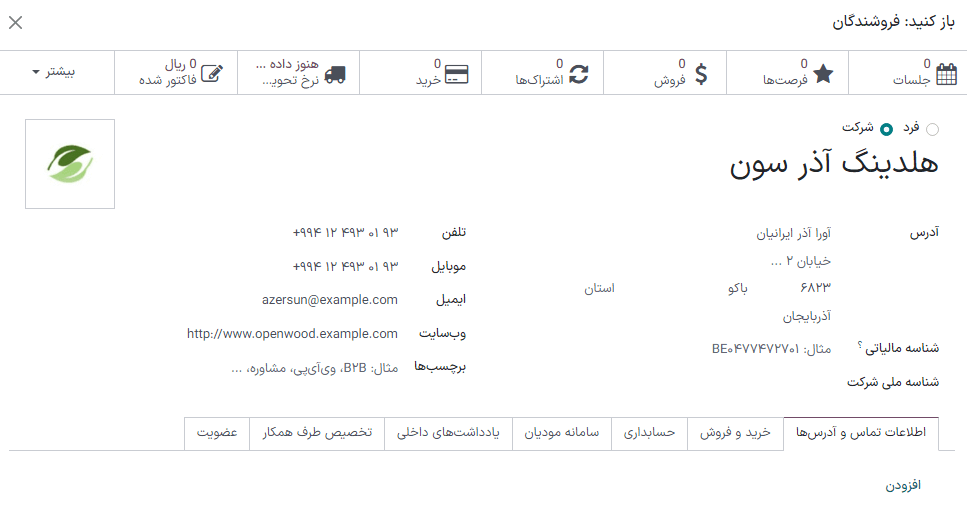
دستهبندی مدل¶
برای اینکه بتوانیم به بهترین روش ممکن ناوگان حملونقل را دستهبندی کنیم، توصیه میشود مدلهای هر خودرو در دستهبندیهای خودشان قرار بگیرند، تا به آسانی بتوانیم ببینیم کدام خودروها در ناوگان قرار گرفتهاند. دستهبندی مدلها در فرم مدل خودرو مشخص میشوند.
برای مشاهده تمام مدلهای موجود فعلی، وارد مسیر شوید. تمام مدلها در نمای لیست نمایش داده میشوند.
افزودن دستهبندی مدل جدید¶
برای افزودن دستهبندی جدید دکمه جدید را کلیک نمایید. سطر جدیدی در انتهای لیست اضافه میشود. دستهبندی جدید را تایپ کنید، و سپس ذخیره کنید.
برای سازماندهی نحوه نمایش دستهبندیها در لیست، دکمههای بالا و پایین کناری را برای جابهجایی کلیک کنید و به محل مورد نظر خود بکشید. ترتیب لیست تأثیری در پایگاه داده ندارد. ولی شاید بهتر است دستهبندیها به ترتیب مشخصی باشند، مثل سایز یا تعداد سرنشینهای خودرو.
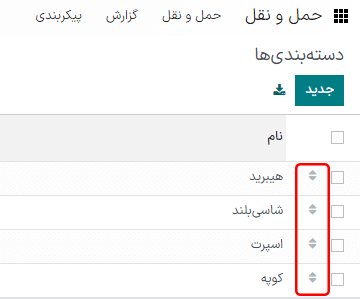
همچنین ببینید